Hogyan Védelem excel sheet jelszóval védett algoritmus cselekvések
Alkotmányozó irodai - Microsoft Excel sokáig, és méltán lett a fő eszköz a területeken az üzleti. Legaktívabban használják könyvelők, mennyiség földmérők, a matematika és az üzleti.
A feladatlista hozzá az oldalhoz. Ha megpróbáljuk a következő sorszámot találkoznak azzal az üzenettel: A cella vagy diagram védve van a változásokat.
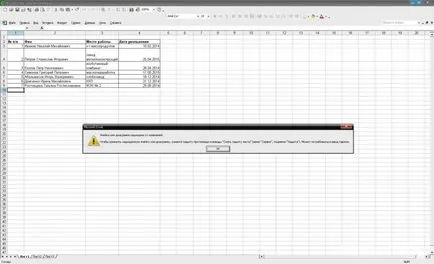
Akcióterv Excel kéri magát. Menj végig az utat: Eszközök → Védelem → Védelem lap.

Ebben a megvalósításban egy Excel menü helyett a „szolgáltatás” kifejezés: „Áttekintve» → «Védelem Sheet” (egy csoport »Changes«).
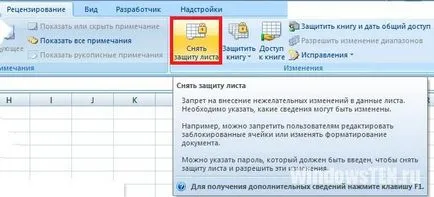
Jelszó visszaállítása védett lap
Ha elküldte egy Excel fájl, amelyben a lapot jelszóval védett, és a tulajdonos nem elérhető, vagy banális, elfelejtett jelszó. Mielőtt a felhasználó egyetlen feladata -, hogy a jelszót, hogy képes legyen dolgozni ezen az oldalon.
- Használata bővítmények.
- Olyan archiváló és notebook.
Találunk és telepíteni egy makrót, amely elvégzi a küldetésünk.
Bővítmények telepítésekor
- A letöltött makrók (add-on) helyezünk Addins mappában (alapértelmezés makrók).
- Átadjuk az úton Tools → → felülvizsgálatát a felépítmény.
- Válassza ki a kívánt fájlt.
- Állítsa.
Fuss makró végrehajtása útján követelés 2. telepítés makró. Védőcsoportmentesítjük visszaállítani a jelszót az aktív levél.

Elindítása után egy érzés, hogy a program lefagy, mert a folyamat körülbelül két perccel azután, megkapta az üzenetet.

Használata archiválás és jegyzettömb
Ha a cikk tippek nem segítenek, vagy kérdése van a Windows, vagy a Microsoft termékeket, kérjük lépjen kapcsolatba velünk. Együtt megpróbáljuk megtalálni a választ.